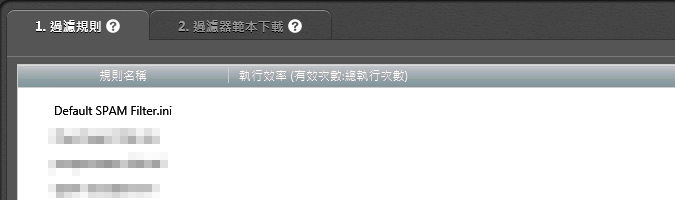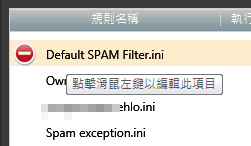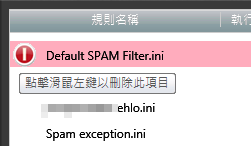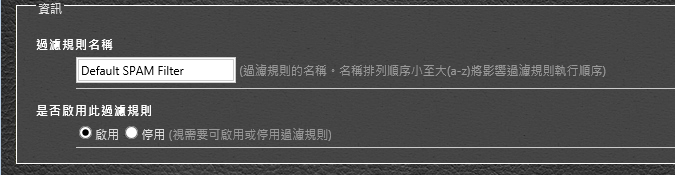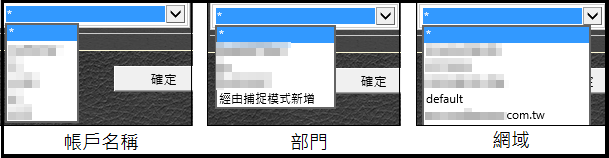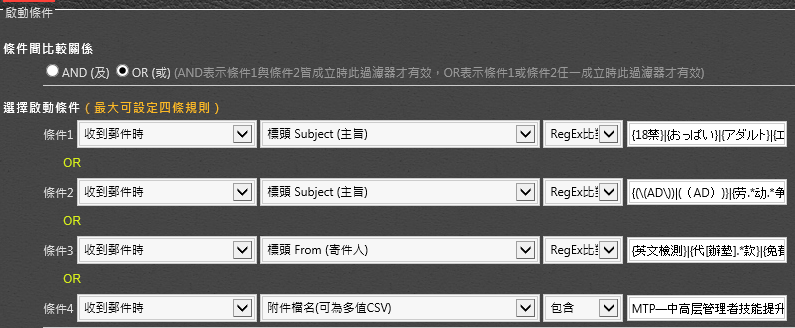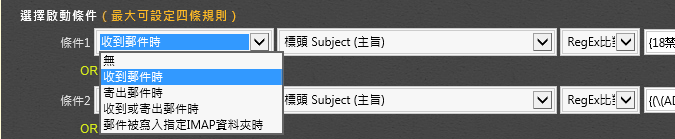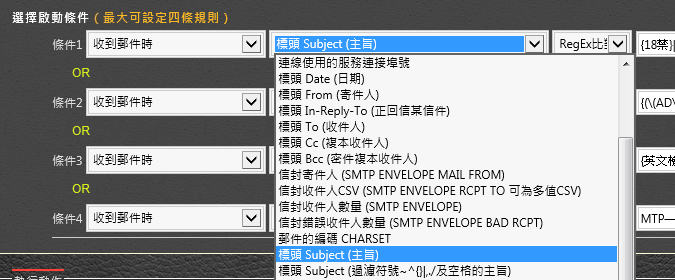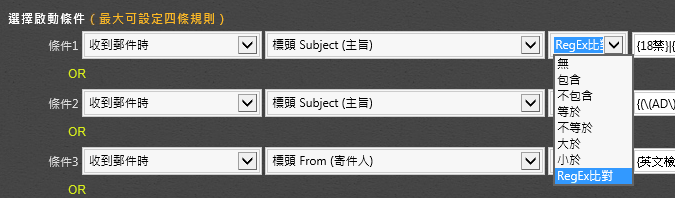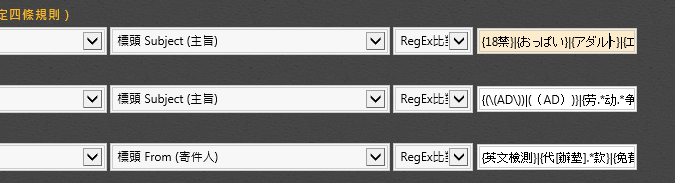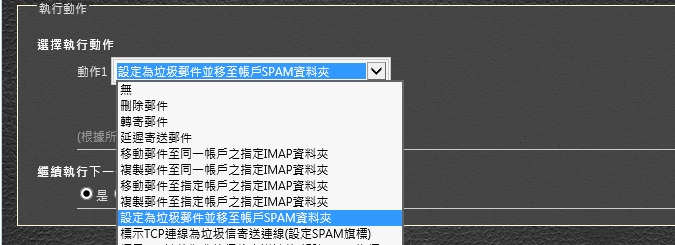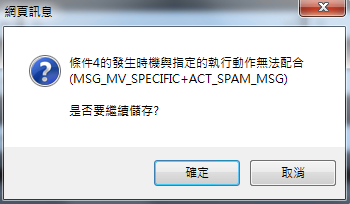過濾 - Filtrolysis™ 對郵件內容做適當的過濾除了抑制垃圾郵件也落實防止公司密件外流

快速分類速查 Mail Filter 規則列表 郵件過濾編輯 編輯細項說明 RegEx比對之語法使用教學 郵件過濾使用範例
Filtrolysis™ - EVO 的強大功能之一。能夠有條理地將電子郵件內的大部分區塊拿來做比對,比如:主旨、寄件人、收件人、內文、日期、複本收件人等等各類標頭。字串比對如何達到郵件過濾的目的? 在在收信之後和發信之前,若「指定字串」經過過濾比對時出現在郵件中的「指定過濾郵件區塊」,EVO Filtrolysis™ 會將符合過濾條件的郵件挑出加以處理,比如:刪除、延遲寄出、轉寄、標記、移動至指定的資料夾中等等。
抓出符合過濾條件的電子郵件有什麼用處呢?首要的目的當然是將垃圾信件的漏網之魚「逮捕歸案」,想必大家對垃圾郵件很熟悉,在此不再贅述。另外一個重要的概念是能夠將公司裡員工的進出郵件做一個有效的管理。比如:老闆希望過濾 Marketing 部門員工的進出信件,只要與公司機密關鍵字有關的信件必須經過審查後再寄出。EVO Filtrolysis™ 能夠做到「先將符合條件的信件送至老闆指定的 IMAP 資料夾,待審核完畢後可原封不動的寄出給客戶或放行到員工的帳戶信箱」。
EVO Filtrolysis™ 還有另一個殺手級的秘密武器:Regular Expression。使用 RegEx 可以做到更細緻的字串比對。同時,過濾規則的設定上,可以省時又省事。原因在於一行 RegEx 的公式中能夠過濾的字串,若是使用一般的過濾運算子比如「包含、不包含、大於、小於、等於、不等於」等等的方法來串寫的話,會需要很多條規則,非常費時且沒有效率。與 RegEx 相關的使用教學請參考 RegEx 之語法使用教學。
EVO 軟體備有一個預設的反垃圾信過濾規則 ini 設定檔供您下載。下載時,請「另存新檔」到以下路徑:
預設資料夾\CONFIGS\FILTER\
以下為 EVO 的「郵件過濾」功能的使用說明:
A. Mail Filter 規則列表:
過濾規則 - 對新進郵件進行篩選及過濾。上圖中為預設規則。列表中的規則發生順序是由上至下。若其中某個規則因條件成立將該郵件做出「刪除」、「移動」、「延遲寄出」的處理時,後續的規則將不會再執行。
新增 - 您也可點擊「新增」來添加及編輯新規則。
當鼠標移至規則名稱如上面的圖 a 及圖 b 時:
1. 圖 a - 將鼠標移至現有的過濾規則並按滑鼠左鍵可對該規則作修改。
2. 圖 b - 若將鼠標移至「圖一」中的紅色圓圈時,紅圈中的水平白條會變成垂直白條,此時點擊滑鼠左鍵時可刪除該項規則。
過濾器範本下載
B. 過濾郵件編輯:
編輯畫面中,取了「過濾規則名稱」之後依照選擇「有效對象」、「啟動條件」、「執行動作」的順序設定過濾條件後,按下確定即可完成新增或修改過濾條件的動作,或按下取消已放棄。畫面如下:
1. 資訊 - 供您為現有規則命名,以方便辨識。
過濾規則名稱 - 我們可以取一些有意義的名字,例如:稽核規則、反垃圾規則 #1、反垃圾規則 #2
是否啟用此過濾規則 - 視需要可啟用或停用此過濾規則
2. 有效對象 - 選擇受控制的帳號。
若使用滑鼠左鍵點選「挑選」後,會出現上方的項目選擇的小視窗,從這裡可以選擇帳戶名稱、部門、網域。
帳戶名稱 - 使用者的帳戶名稱,例:admin,或以 * 表示任意帳戶。點選「挑選」以顯示現有使用者。
部門 - 使用者的部門,若設定,將與帳戶名稱搭配過濾。例:企畫部,或以 * 表示任意部門。點選「挑選」以顯示現有部門。
網域 - 使用者的網域,若設定,將與帳戶名稱及部門搭配過濾。例:xyz.com,或以 * 表示任意網域。點選「挑選」以顯示現有網域。
3. 啟動條件 - 設定條件比較關係和條件細節。
條件間比較關係 - AND表示 條件 1 到。。。條件 4 皆成立時此過濾器才有效;OR表示條件 1 到。。。條件 4 之中,任一成立時此過濾器即有效。
Ⅰ. 啟動條件的觸發時間點 - 信件在中流通的某個時間點:
ⅰ. 收到郵件時 - 當 EVO 收到外部電子郵件帳號的來信(非本機網域)之後,配發到郵件帳號信箱之前。
ⅱ. 寄出郵件時 - 當使用者寄出信件到外部電子郵件信箱之後,EVO 送出該信件之前。
ⅲ. 收到或寄出郵件時 - 當時間點 1 或 時間點 2 發生時。
ⅳ. 郵件寫入指定 IMAP 資料夾時 - 在特殊用途的規則中,郵件會寫入指定的資料夾,例如:主管審核過的外寄信件自動被置入「審核通過放行寄出」等待實際的寄送動作。(註:電子郵件透過 IMAP 的 Copy 指令且不包括其他任何方式。)Ⅱ. 啟動條件要過濾的郵件區塊 - 選擇信件中的某個區塊來做過濾篩選的動作:
1. 連線的 IP 位址 - 目前連線到 EVO 的用戶 IP 位址
2. 連線的 IP 反解網域名稱 - 目前連線到 EVO 的 IP 位址之反解網域名稱
3. 連線 SPAM 旗標 - 0: 非 Spam, 1: SPAMHAUS, 2: SPF, 3: 其它 SPAM 原因, 4: EHLO錯誤
4. SMTP 連線使用的 EHLO/HELO 名稱
5. 連線使用的服務連接埠號
6. 標頭 Date (日期)- 格視為:「Fri, 02 Dec 2011 17:42:49 +0800」,使用 RegEx 過濾「寄自未來」的電子郵件。
7. 標頭 From (寄件人)
8. 標頭 In-Reply-To (正回信某信件)
9. 標頭 To (收件人)
a. 標頭 Cc (複本收件人)- 電子郵件原始碼中 cc 的標頭,例如:xyz<[email protected]>的格式
b. 標頭 Bcc (密件複本收件人)- 電子郵件原始碼中 bcc 的標頭,例如:xyz<[email protected]>的格式
c. 信封寄件人 (SMTP ENVELOPE MAIL FROM)
d. 信封收件人 CSV (SMTP envelope rcpt to 可為多值 CSV)
e. 信封收件人數量 (SMTP ENVELOPE) - 能過濾出電子郵件中必須透過 SMTP 指令 RCPT 才能撈到的收件人數量。
f. 信封錯誤收件人數量 (SMTP ENVELOPE BAD RCPT)
g. 郵件的編碼 CHARSET
h. 標頭 Subject (主旨)- 電子郵件經過解碼後的主旨標頭。
i. 標頭 Subject (過濾符號 '~^{}|,./' 及空格的主旨) - 透過此過濾及比對,可將一些特定的垃圾符號從電子郵件主旨過濾掉。
j. 標頭 Subject 字串長度 (Unicode)
k. 標頭 Content-Disposition (內容配置)
l. 標頭 Content-Transfer-Encoding (內容傳輸編碼方式)-
m. 標頭 Content-Type (內容類型)
n. 標頭 DKIM-Signature (DKIM 簽名)- 使用 RegEx 過濾擁有特定 DKIM 簽名的電子郵件。
o. 標頭 Message-ID (訊息識別碼)
p. 標頭 MIME-Version (MIME 版本)
q. 標頭 Received (收件紀錄)- 使用 RegEx 過濾電子郵件寄到之前的傳送歷程(透過哪些傳送過來?)。
r. 標頭 Reference (參考某信件)
s. 標頭 X-mailer (寄信軟體) - 顯示電子郵件的寄件軟體,並可使用 RegEx 來做過濾及比對。
t. 內文 第一段文字部分
u. 未解碼本文 (raw body text)
v. 附件檔名(可為多值 CSV)
w. 附件副檔名(可為多值 CSV)
x. 指定的資料夾名稱 - 此為拖拉目的地的資料夾名稱
y. 無條件執行動作 - 不論過濾或比對結果為何,皆會執行預設的動作Ⅲ. 啟動條件做過濾及比對的動作 - 規則決策設定
1. 包含
2. 不包含
3. 等於
4. 不等於
5. 大於
6. 小於
7. RegEx比對「RegEx比對」能夠對字串做非常細膩的比對。用法請參考:RegEx比對之使用教學。
Ⅳ. 啟動條件過濾或比對的字串 -
過濾用的相關字串 - 在此輸入字串做過濾或比對之用。
4. 執行動作 - 對篩選出的郵件做以下的動作:
Ⅰ. 選擇執行動作
1. 刪除郵件 - 此動作表示郵件將不會寄出。
2. 轉寄郵件 - 此動作會將郵件透過 SMTP 服務往外寄出。
3. 延遲寄送郵件 - 電子郵件將會延遲一到三小時被寄出。
4. 移動郵件至同一用戶之指定 IMAP 資料夾 - 此動作表示信件只會到指定的資料夾,不會內送或外寄。
5. 複製郵件至同一用戶之指定 IMAP 資料夾 - 此動作表示信件除了內送或外寄,也會到指定的資料夾。
6. 移動郵件至指定用戶之指定 IMAP 資料夾 - 此動作表示信件只會到指定的資料夾,不會內送或外寄。
7. 複製郵件至指定用戶之指定 IMAP 資料夾 - 此動作表示信件除了內送或外寄,也會到指定的資料夾。
8. 設定為垃圾郵件並移至用戶 SPAM 資料夾 - 此動作表示信件被歸類為垃圾信件被送至 SPAM 資料夾。
9. 標示 TCP 連線為垃圾信寄送連線 - 設定 SPAM 旗標。
a. 標示 TCP 連線為非垃圾信寄送連線 - 解除 SPAM 旗標。
b. 將連線 IP 位址加入已拒絕 IP 位址清單。
c. 將連線 IP 位址加入 IP 位址白名單。(當 IP 加入此名單後,若因故必須拉至已拒絕 IP 位址清單,請到[安全]手動加入)。
d. 重新寄出郵件 - 此動作表示信件被拖拉至某固定資料夾後會對該信件做出郵寄排程。
e. 標記郵件主題郵件(此標記在未來的「重新寄出郵件」或「轉寄郵件」皆會出現在郵件主旨。請小心使用。
f. 插入郵件標頭 (key: value)。
g. 移除指定名稱之附件檔。
h. 移除指定副檔名之附件檔。
i. 於郵件本文最上方插入文字,可用作公司或部門的統一簽名。
j. 於郵件本文最下方插入文字,可用作公司或部門的統一簽名。
k. 不進行郵件備份 - 此動作將不會為符合過濾條件的郵件帳戶進行郵件備份。
l. 自訂 SMTP 外寄路由及 EHLO 名稱 - 此動作可自訂外寄信件所使用的 IP 位址以及 SMTP EHLO NAME。Ⅱ. 繼續執行下一條過濾規則 - 當該筆過濾規則結束後, 可以選擇繼續執行下面的過濾規則或是停止過濾動作.
最後,您只要點「確定」儲存設定或是「取消」放棄設定。
C. 郵件過濾實戰及使用範例
建置前的注意事項:
1. 由於郵件過濾涉及複雜的比對程序及邏輯判斷,若您做好設定要點擊「確定」時,出現類似下方的警告訊息,表示此規則設定在邏輯上出現抵觸而不可行。這時請點選「取消」並重新校對規則設定。
2. 若您有想要過濾的郵件,卻不清楚如何設定,請您透過「客服信箱」提交您的想法,我們會盡快為您解決。
3. 在設計過濾規則上,請盡量使用「部門」將有效對象集結在一起。如此,您只需使用一個規則就能負責一個過濾課題。
4. 若帳戶位於多個不同部門,或是需要更複雜的字串比對,請使用 Regular Expression。
以下為郵件過濾的範例供您參考:
| 同事收到主旨含有 viagra 的信件,設為垃圾信 | ||||
| 有效對象設為所有人,啟動條件增加一條收到郵件時 標頭 Subject (主旨) 包含 viagra,執行動作 設定為垃圾郵件並移至帳戶SPAM資料夾 |
| 同事 Candy 離職或有事,將寄給她的信件轉到指定的帳號信箱及資料夾 (帳號還在的時候) | ||||
| 有效對象設為 Candy,啟動條件增加一條收到郵件時 標頭 To (收件人) 包含 Candy@,執行動作 移動郵件至指定帳戶之指定IMAP資料夾 |
| 鎖定某個垃圾信源的 IP 位址 123.123.123.123 擋住並移至 SPAM | ||||
| 有效對象設為所有人,啟動條件增加一條收到郵件時 標頭 寄件者的 IP 位址 等於 123.123.123.123,執行動作 設定為垃圾郵件並移至帳戶 SPAM 資料夾 |
| [放行專用]主管檢查外寄信件完畢,可以放行寄出時 | ||||
| 有效對象設為主管帳戶,啟動條件增加一條郵件被寫入指定 IMAP 資料夾時 指定的資料夾名稱 等於 資料夾名稱 放行郵件,執行動作 重新寄出郵件 |
| 部門 Marketing 同事的外寄郵件必須經過主管審查,若沒問題,利用 規則4[放行專用]將郵件 重新寄出郵件 | ||||
| 有效對象 部門設為 Marketing,啟動條件增加一條寄出郵件時 無條件執行動作,執行動作 移動郵件至指定帳戶之指定IMAP資料夾,帳戶為主管帳戶,資料夾為Marketing待審查郵件 |
| 某同事 Alex 可能將公司文件順便寄複本給同業比如 A 公司,若沒問題,利用規則4[放行專用] 將郵件 重新寄出郵件 | ||||
| 有效對象設為 Alex,啟動條件增加一條寄出郵件時 標頭 Cc (複本收件人) 包含 A 公司名稱或郵件地址,執行動作 移動郵件至指定帳戶之指定IMAP資料夾,帳戶為主管,資料夾為 商業間諜審查 |
| 老闆希望收到PChome相關郵件時,自動歸類到PChome的資料夾 | ||||
| 有效對象 帳戶名稱設為 老闆帳戶,啟動條件增加一條收到郵件時 標頭 主旨 包含 PChome,執行動作 移動郵件至同一帳戶之指定IMAP資料夾,PChome |
| 同事抱怨收到那種很多垃圾字元為標題的電子郵件,例如: | ||||
| 有效對象 設為所有人,啟動條件增加一條收到郵件時 標頭 主旨 包含 *o*o*o*o,執行動作 移動郵件至同一帳戶之指定IMAP資料夾,亂碼標頭郵件 |
| 客服人員有時因為客戶態度差,可能在回信中加三字經等問候字語,公司要預防此種郵件被寄出,讓客服人員事後後悔並想阻擋該信件寄出時不會太遲 | ||||
| 有效對象 設為所有人,啟動條件增加一條寄出郵件時 內文 第一段文字部分包含 三字經等問候語,執行動作 延遲寄送郵件 |
| 老闆覺得同事間有人在浪費公司資源轉寄大浪無必要的文件,要揪出來審查,若沒問題,利用規則4[放行專用]將郵件 重新寄出郵件 | ||||
| 有效對象 設為所有人,啟動條件增加一條收到郵件時 標頭 收件人數量 大於設為20,執行動作 移動郵件至指定帳戶之指定IMAP資料夾,網管郵件帳戶,資料夾為可疑郵件 |
| 伺服器主機有多組IP位址並管理多個網域之郵件,網管想要能指定SMTP替某網域寄件時使用特定IP位址 | ||||
| 有效對象 設為所有人,啟動條件增加一條寄出郵件時 標頭 From (寄件人) 包括@xxx.com某指定網域名稱,執行動作 自訂SMTP外寄路由及EHLO名稱,指定IP位址及對應的EHLO名稱為該IP位址的反解或網域 |
| 老闆帳戶需要 catch-all 功能,但不要 catch 垃圾信,且能與自己的信件分開 | ||||
| 有效對象 設為所有人,啟動條件增加一條收到郵件時 SPAM旗標 等於0,執行動作 複製郵件至指定帳戶之指定IMAP資料夾,並指定老闆帳戶及想要此用的資料夾名稱 |
| 老闆帳戶需要 ALIAS功能(別名),如 a_boss | ||||
| 有效對象 設為所有人,啟動條件增加一條收到郵件時 標頭 To (收件人) 包含 a_boss@,執行動作 移動郵件至指定帳戶之指定IMAP資料夾,並指定老闆帳戶及資料夾名稱如 INBOX |
| 往來客戶 example.com 的郵件伺服器沒設好,總被判為 spam!如何設定例外? | ||||
| 有效對象 設為所有人,啟動條件增加一條收到郵件時 標頭 From (寄件人) 包含 @example.com,執行動作 標示TCP連線為非垃圾信寄送連線(解除SPAM旗標) |
| Spamhaus和SPF過濾後總有漏網之魚, 如何進一步杜絕? 前置動作: 在自家或其他網站散佈事先建立的假郵件帳號當作餌,比如: badmail.example.com 讓垃圾信源派出的 spider 去撈去收集 | ||||
| 有效對象 設為所有人,啟動條件增加一條收到郵件時 標頭 To (收件人) 包含 [email protected],執行動作 將連線IP位址加入已拒絕IP位址清單 |
| Spamhaus和SPF過濾後總有誤判之虞, 如何進一步將誤判反白? 前置動作: 請客戶在來信的內文或主旨中加入關鍵字串,例如: Unlock me , | ||||
| 有效對象 設為所有人,啟動條件增加一條收到郵件時 標頭 Subject (主旨) 或 內文 第一段文字部分 包含 Unlock me,執行動作 將連線IP位址加入IP位址白名單 |
| EVO 支援 unicode,因此各國語言皆適用。若是要置入圖檔,則需要在 Internet 上放該圖檔,之後搭配 html 語法即可。 | ||||
| 有效對象 設為所有人,啟動條件增加一條無條件執行動作,執行動作選擇於郵件本文最下方插入文字,之後在添加文字中寫入企業或個人簽名資訊。 |